路由器基本知识及配置(配置路由器基本信息)
最后更新:2023-03-27 00:46:57 手机定位技术交流文章
路由器基本设置
工具/原料:路由器,网线,宽带猫,电脑。路由器的设置步骤如下:1、首先路由器和宽带猫电脑连接,如图:2、然后打开浏览器输入路由器的管理地址和登录密码。3、登录后台后,点击设置向导,然后根据向导指示填写相应的参数即可。4、选择联网模式一般是pppoe,然后点击下一步输入宽带帐号和密码,点击下一步:5、宽带参数设置完后,进入无线设置界面,填写一个无线名称和密码如图:6、无线设置完毕后,点击保存,然后重新启动路由器即可正常使用了。二、路由器复位步骤:1、直接按路由器上的“reset”键,reset键一般位于路由器的后面,一个凹进的按钮,需要用细长的东西(如牙签等)按住按钮数十秒,则可对路由器进行复位。每个厂家的设备都不大一样,一般长按几秒,等前面的灯全灭之后再亮即复位成功。注意事项:路由器和宽带猫之间的网线请勿连接错误,路由器的wan口和宽带猫的lna口连接,然后路由器的lan口和电脑的网卡连接。
路由器的设置方法: 第一步:在浏览器地址栏键入192.168.1.1,按回车键。如提示输入用户和密码(admin),点击【确定】。第二步:点击【高级设置】-【WAN口连接类型】,选择“PPPOE用户”名和“PPPOE密码”栏中输入宽带账号、密码,点击【保存】。 第三步:以上操作完成后,重启路由器后就可直接上网。
路由器的设置方法: 第一步:在浏览器地址栏键入192.168.1.1,按回车键。如提示输入用户和密码(admin),点击【确定】。第二步:点击【高级设置】-【WAN口连接类型】,选择“PPPOE用户”名和“PPPOE密码”栏中输入宽带账号、密码,点击【保存】。 第三步:以上操作完成后,重启路由器后就可直接上网。

路由器设置的方法介绍
随着网络发展越来越快,家用网络设备也正在逐步的被大家所认识与接受。网络技术正在不断的更新换代,家用网络产品也从最早以前的猫、集线器、交换机,一直发展到现在的宽带路由器。家用路由器是为满足家庭上网和小型企业办公的的需要而设计,允许多台计算机共享一条宽带线路上网。虽说现在宽带路由已经走进千家万户,但是还是有很多用户对于路由器设置不是很明了,那么我们就为大家简单的介绍一下。家用路由基本设置1,通常还内嵌了4 口10/100M交换机,安装非常简单。当你申请了宽带线路上网后,ISP会为你安装好线路,你只需将进来的线路(将网线或ADSLMODEM的LAN口)连接至路由器的WAN(广域网)接口,再将路由器的LAN(局域网)接口连接到集线器、交换机或电脑网卡上即可。2,路由器支持常用的三种设置方式:PPPOE,动态IP,静态IP。路由器通常是基于Web的管理页面,对于那些没有路由器使用经验的用户,产品一般配备了十分详尽的使用说明,可以帮助用户全面了解路由器的使用和配置方法。我们可以利用设置向导的提示,轻松完成配置。我们需要向ISP(网络服务运营商)了解相关的参数:如果是静态IP方式,请了解如下参数:静态IP地址,子网掩码,网关,DNS服务器,备用DNS服务器。如果是动态IP方式:能够从局端获取IP地址,如果需要手动设置DNS服务器地址,请向ISP咨询。如果是PPPOE方式,请了解如下参数:用户名,密码。3,在IE或其他浏览器中输入说明书中的路由器地址,输入用户名和密码后进入路由器的控制界面。新买的设备,在说明书中会有地址和用户名密码的说明,按照上面填写就是了,一般的IP地址是192.168.1.1,子网掩码是255.255.255.0,用户名和密码都是:admin。4,我们再得到准确的参数信息后,进入路由器设置界面后,按照安装向导上的提示,填入相对应的参数后,便可完成设置。一般来说。这时我们就应该可以上网了,可实际情况并不是这样的,这是因为路由器mac地址的问题,我们只需要找到mac地址克隆选项,选择克隆mac地址,保存后就可以上网。路由器高级设置在路由器的应用方面,还有很多设置技巧,虽然都不是很难,但是能对我们的上网生活起到很大的作用。按需连接:WAN口状态的PPPOE方式,有4项按需连接的选择。按需连接:在有访问数据时自动连接。自动连接:在开机和断线后进行自动连接。定时连接:在指定的时间内自动进行连接。手动连接:由用户手动进行连接。需要注意的是,出厂默认设置为第一项,即15分钟内没有检测到数据包传输,就会自动断线。数据包过滤:通过对数据包过滤来控制局域网中计算机的访问权限,如设置某些计算机只能收发邮件,但不能访问互联网。设置方法:安全设置--防火墙设置--填入您需要控制计算机的信息,如生效时间,局域网IP地址,端口;广域网IP地址,端口;协议等信息。域名过滤设置:对局域网中计算机的访问某些网站进行控制,可以保证健康的上网环境,杜绝浏览不良网站。设置方法:安全设置--域名过滤,填入生效时间,域名等信息。上网时间设置:对上网的时段进行限制,轻松实现对接入用户时间的.管理。设置方法:安全设置--防火墙设置向导,填入禁止上网的时间段,就可以控制局域网的机器在这段时间内不可访问互联网MAC地址过滤设置:通过对MAC地址过滤控制局域网中计算机的访问权限,如不想让某些用户上网,使用这个设置项就可以轻松实现。设置方法:安全设置--MAC地址过滤,填入需要过滤的MAC地址。虚拟服务器设置:定义了广域网服务端口与局域网服务器的映射关系,轻松组建WEB服务器,FTP服务器。设置方法:转发规则--虚拟服务器,填入对应的服务器端口和服务器的IP地址。DMZ主机设置:DMZ主机使某台特定计算机向互联网开放,有些应用程序需要开通多个TCP/IP接口,而DMZ就可以为计算机实现这些功能。通常同时只能支持一个DMZ主机。设置方法:转发规则--DMZ主机,填入对应计算机IP地址。查看路由器运行状态:可以轻松获知路由器的LAN口、WAN口状态和流量统计。查看方法:路由器设置页面--运行状态。以上就是家用路由器的设置方法,虽然不是特别的详细,也不可能做到面面俱到,但是相信家庭用户通过这篇文章,还是可以掌握一些设置的方法,还有更多的功能,这就需要大家在平时应用的时候去发现总结了。

路由器的基本知识
什么是路由: 路由就是寻径,是指路由器在收到IP包后,去查找自已的路由信息进行转发的过程。路由信息就是去往目的地的一条信息,它指明了去往目的地的方向,通常也把路由信息简称为路由。要完成对数据包的传输,路由器必须知道并处理哪些信息:1、目的地址2、相邻路由器,并且能够从邻居处获得远程网络的信息3、到远程网络的所有可能的路径4、能计算出到达远程网络的最佳路径5、要能够维护并验证路由信息,在路径发生改变时,要能很快的知道什么是路由表:路由器使用一个路由表来保存去往目的地的路由信息,路由表中的信息描述了如何到达远程网络。路由器根据路由表中的路由信息来进行数据包的转发,如果在路由表中找不到去往目的地的路由,数据包将会被丢弃。路由表中默认只有直连路由信息路由表的基本元素:1、目标网络号2、去往目的地的下一跳地址(直连的邻居地址)3、出接口4、管理距离5、metric值 描述了去往目的地的路线的好坏管理距离:当从不同的路由协议学到去往同一目的地路由的时候,用于在路由协议之间进行比较,以确定把从哪一种路由协议学到的路由放入路由表。路由的学习分两类:1、静态路由--手工配置的路由2、动态路由--由动态路由协议学习到的路由还有一种默认路由,是路由的一种特殊形式,它指明了如果在路由表内找不到去往目的地的路由时,可以将数据从哪个方向转发出去。动态路由协议--就是使路由器在互联的网络中动态的寻找所有的网络,并确保所有路由器拥有相同路由表的协议。例如RIP、EIGRP、OSPF协议。动态路由协议会不断的更新对网络的认识。哈哈,这个定义是有一点问题的,每台路由器的路由表并不一定相同。 实际上,路由协议就是一种软件,路由器运行了路由协议后,就能互相学习路由信息。
买路由器的时候里面都有说明书。很简单易懂。
买路由器的时候里面都有说明书。很简单易懂。
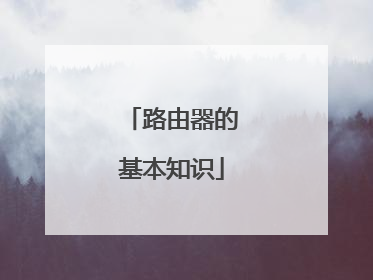
路由器的基本配置步骤
现在没家每户基本上都有网络接入到家,路由器已经成为很多家庭的必须品了。然而路由器的普及并没有带来路由器配置与基本维护的普及。有许多人其实对路由器的配置还是懵懵懂懂、一直半解的。今天我就教大家简单的家用路由器配置,你可以按照这个经验从拿到一个全新路由器开始一步一步配置知道能够正常使用。我将全程用通俗简单的话来讲,但是我是从事网络专业的或许有许多我觉得很通俗的概念对于不经常接触这类问题的各位来说还是比较难理解,所以欢迎各位提建议,或有错的地方批评指正。 首先,当我们我们买来一个路由器时,它的正面样子可能是这样的。背面可能是这样的。我们接通电源,然后将网线的一端接到这个图中的4个黄色网口的其中一个口,另一端接到电脑的网口。(这些口的颜色不一定一样,有些是1黄4蓝,都不一定。但是数量多的口就是LAN口,即内网接口用于接电脑或其他需要网络的设备;而颜色区分开的那个口就是WAN口,即互联网口,用于连接猫接出来的那根网线。如下图)然后我们翻过路由器底部一般都可以看到以下信息:IP、用户名、密码(有些路由器只给出一个网址如xxx.com什么的,没有账号密码。此类直接输入该地址回车后它会让你输入一个初始管理密码,即路由器本身没密码,密码要你首次使用时输入)。我们可以在浏览器的地址栏直接输入对应的IP(因为经验里不能有出现网址所以大家懂就好),填入IP后回车,一般会弹出对话框让你输入用户民、密码,直接输入即可进入管理界面。这就是路由器的管理页面。很少接触路由器的建议用向导模式。选择“下一步”。首先进入的是WAN口的配置,配置的就是那个接猫的网口的参数。可以选择用设备推荐的“自动选择”也可以像我一样选第二个(PPPoE模式,即宽带拨号),因为一般家庭宽带的都是用这种模式来拨号上网的。(下面的“动/静态IP”适用于多个路由的用户,在此暂不做讲解)填写电信或联通等等运营商给你的账号密码。这里设置的是无线WIFI的参数,SSID就是你的WIFI发射出来的名字(一般都只支持英文,部分新产品支持中文),建议开启无线安全并设置密码复杂性密码(保含字母与数字甚至特殊符号的密码),尽量是自己好几又不会让别人一猜就猜到的密码。根据向导模式的配置,这样就可以了。保存后如路由器有提示重启就按提示重启。 路由器的配置就是这么简单,基本菜单都差不多那几样。弄清楚一个怎么配置其他的路由器也都可以触类旁通的了。家用路由器的配置错了也不会爆炸,最多就按一下重置键重新配置而已,所以大可放心尝试。希望此经验能对你有所帮助,如果发现有错误的地方,欢迎批评指正!
路由器的基本
路由器的基本

路由器的作用是什么?怎么使用?
路由器的基本功能如下:第一,网络互连:路由器支持各种局域网和广域网接口,主要用于互连局域网和广域网,实现不同网络互相通信;第二,数据处理:提供包括分组过滤、分组转发、优先级、复用、加密、压缩和防火墙等功能;第三,网络管理:路由器提供包括路由器配置管理、性能管理、容错管理和流量控制等功能。拓展资料路由器是互联网络中必不可少的网络设备之一,路由器是一种连接多个网络或网段的网络设备,它能将不同网络或网段之间的数据信息进行“翻译”,以使它们能够相互“读”懂对方的数据,从而构成一个更大的网络。 路由器有两大典型功能,即数据通道功能和控制功能。数据通道功能包括转发决定、背板转发以及输出链路调度等,一般由特定的硬件来完成;控制功能一般用软件来实现,包括与相邻路由器之间的信息交换、系统配置、系统管理等。要解释路由器的概念,首先要介绍什么是路由。所谓“路由”,是指把数据从一个地方传送到另一个地方的行为和动作,而路由器,正是执行这种行为动作的机器,英文名称Router。
路由的作用直白的说 有以下功能:我们可以网络共享设备,不如打印机等等设备的联通和共享我们设置路由器后,能够根据客户需求自动连接到网络,路由器中保存着各种传输路径的相关数据--路径表(Routing Table),供路由选取时用我们可以管理自己的网络,授权用户使用网络,内置防火墙防一般性网络攻击 可自动过滤网络(互联网)广播我们可以网络拓展,能够跨网段进行网络访问 ,可以接更多的电脑,实现单账号多人上网路由器的1个作用是连通不相同的网络用了它,不再拨号就可以上网, 路由器自动调整,也可由主机控制路由器本身并没有上网功能,我们仍然需要借助于调制调解器达到上网的目的,因此我们需要先来连接调制调解器和路由器。其实连接的方法很简单,我们只需要把调制调解器用于连接电脑的那端连接到路由器的对应接口上即可。很多朋友可能不知道要连接到路由器的那个接口,一般情况下,用于连接调制调解器的接口的颜色都会跟其他的接口颜色不同(一般为蓝色,但并不绝对),而且下面有WAN的标识,如果有这两种特征,就证明它是用于连接调制调解器的接口,应该不难发现。好了完成连接之后我们就需要配置路由器了。路由器的配置地址以及登陆的用户名和密码都可以在路由器的底部找到,我们在地址栏中输入配置地址,然后输入用户名和密码即可进入到路由器的配置界面。第一次使用路由器,我们可以点击“设置向导”来帮助我们配置路由器(以下操作均已TPLINK路由器为基准,其他的路由器配置过程可能并不相同)。配置的第一项就是上网方式的选择,TPLINK路由器一共提供了三种上网方式供我们选择。一般情况下家用的上网方式都是PPPoE也就是我们常说的ADSL拨号上网,公司或者是网吧一般情况下是静态IP上网,至于动态IP上网小编目前还没见到那里使用过,如果你不知道自己的上网方式,还可以让路由器自动选项,这也是推荐的选项。不同的上网方式接下来要填写的内容也是不同的,如果你的上网方式为PPPoE,接下来需要填写的是上网帐号和上网密码,也就是我们的宽带帐号和密码,如果是静态IP上网的话,需要填写静态IP和子网掩码(这两个是必填,还有三个选填项),如果对于这些东西不清楚的话可以打电话咨询宽带供应商。无线设置完成后路由器的基本也就配置完了,我们只需要点击完成便可退出设置向导,此时我们就可以使用路由器连接电脑上网了。当然如果遇到了不能上网或者是想要更改设置的时候,只需要再次登录路由器配置界面,更改对应的配置项即可。
路由的作用直白的说 有以下功能:我们可以网络共享设备,不如打印机等等设备的联通和共享我们设置路由器后,能够根据客户需求自动连接到网络,路由器中保存着各种传输路径的相关数据--路径表(Routing Table),供路由选取时用我们可以管理自己的网络,授权用户使用网络,内置防火墙防一般性网络攻击 可自动过滤网络(互联网)广播我们可以网络拓展,能够跨网段进行网络访问 ,可以接更多的电脑,实现单账号多人上网路由器的1个作用是连通不相同的网络用了它,不再拨号就可以上网, 路由器自动调整,也可由主机控制路由器本身并没有上网功能,我们仍然需要借助于调制调解器达到上网的目的,因此我们需要先来连接调制调解器和路由器。其实连接的方法很简单,我们只需要把调制调解器用于连接电脑的那端连接到路由器的对应接口上即可。很多朋友可能不知道要连接到路由器的那个接口,一般情况下,用于连接调制调解器的接口的颜色都会跟其他的接口颜色不同(一般为蓝色,但并不绝对),而且下面有WAN的标识,如果有这两种特征,就证明它是用于连接调制调解器的接口,应该不难发现。好了完成连接之后我们就需要配置路由器了。路由器的配置地址以及登陆的用户名和密码都可以在路由器的底部找到,我们在地址栏中输入配置地址,然后输入用户名和密码即可进入到路由器的配置界面。第一次使用路由器,我们可以点击“设置向导”来帮助我们配置路由器(以下操作均已TPLINK路由器为基准,其他的路由器配置过程可能并不相同)。配置的第一项就是上网方式的选择,TPLINK路由器一共提供了三种上网方式供我们选择。一般情况下家用的上网方式都是PPPoE也就是我们常说的ADSL拨号上网,公司或者是网吧一般情况下是静态IP上网,至于动态IP上网小编目前还没见到那里使用过,如果你不知道自己的上网方式,还可以让路由器自动选项,这也是推荐的选项。不同的上网方式接下来要填写的内容也是不同的,如果你的上网方式为PPPoE,接下来需要填写的是上网帐号和上网密码,也就是我们的宽带帐号和密码,如果是静态IP上网的话,需要填写静态IP和子网掩码(这两个是必填,还有三个选填项),如果对于这些东西不清楚的话可以打电话咨询宽带供应商。无线设置完成后路由器的基本也就配置完了,我们只需要点击完成便可退出设置向导,此时我们就可以使用路由器连接电脑上网了。当然如果遇到了不能上网或者是想要更改设置的时候,只需要再次登录路由器配置界面,更改对应的配置项即可。

本文由 在线网速测试 整理编辑,转载请注明出处。

